11 최고의 WiFi 분석기 앱 (2025)
WiFi 분석기 소프트웨어를 사용하면 모든 무선 연결 장치의 라우터 장치 상태, 속도, WiFi 사용, 신호 강도를 유지 관리하고 추적할 수 있습니다. 이 도구는 또한 무선 네트워크 상태를 추적하는 데 도움이 됩니다. 자세한 네트워크 보고서를 제공하고 이름, 액세스 포인트 또는 공급업체별로 네트워크를 구성하는 데 도움이 됩니다. 이러한 도구는 또한 대규모 환경에 대해 더 스마트한 확장성을 제공합니다. 품질이 좋지 않은 소프트웨어를 선택하면 기능이 제한되고 통합 문제, 장치 비호환성 등이 발생할 수 있으므로 좋은 WiFi 분석기를 찾는 것이 중요합니다.
따라서 50개 이상의 최고의 WiFi 분석기 앱을 조사하는 데 30시간 이상을 보낸 후, 무료 및 유료 도구를 모두 포함하는 최고의 성과를 내는 앱 목록을 정리했습니다. 이 리뷰는 기능, 장단점, 가격을 강조하여 올바른 앱을 선택하는 데 도움이 되는 가장 통찰력 있는 가이드를 제공합니다. 신뢰할 수 있는 리뷰는 독점적이고 검증된 정보만 제공합니다. 자세히보기 ...
OpManager 무선 네트워크에 대한 완벽한 가시성과 제어를 제공하는 포괄적인 네트워크 성능 모니터 및 Wi-Fi 분석기 소프트웨어입니다. 간소화된 무선 네트워크 성능 및 가용성 추적을 가능하게 합니다.
최고의 WiFi Analyzer 앱 및 모니터링 도구: 무료/유료 소프트웨어
| 성함 | 플랫폼 | 무료 트라이얼 | (링크) |
|---|---|---|---|
 ManageEngine OpManager |
Windows, 리눅스, iOS 및 Android | 30 일 무료 평가판 | 더보기 |
 Site24x7의 무선 모니터링 |
Windows, 맥, 리눅스 | 30 일 무료 평가판 | 더보기 |
 Paessler PRTG |
Windows, macOS, Linux-64비트, iOS, iPhone 및 Android. | 무료 다운로드 | 더보기 |
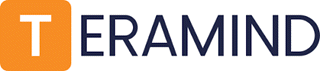 Teramind |
Windows, 리눅스, macOS, IOS, Android | 14 일 무료 평가판 | 상세보기 |
 WiFi Explorer |
맥 OS | 무료 다운로드 | 더보기 |
1) ManageEngine OpManager
ManageEngine OpManager 가장 널리 사용되는 Wi-Fi 분석 소프트웨어 중 하나입니다. 이 소프트웨어를 사용하면 무선 네트워크를 완벽하게 제어하고 명확하게 볼 수 있습니다. 이 도구는 또한 주요 지표와 통찰력을 볼 수 있도록 도와주어 중앙 콘솔에서 Wi-Fi 네트워크를 쉽게 관리할 수 있었습니다. 통합 iOS와 함께 언제든지 네트워크를 모니터링할 수 있습니다. Android 모바일 앱. 제 경험상, 이 도구는 이동 중에 네트워크를 관리하는 데 매우 좋습니다.
단순화된 무선 네트워크 성능 및 가용성 추적을 지원합니다.
SNR, 신호 강도,
지원되는 플랫폼 : Windows, 리눅스, iOS 및 Android
무료 시험판: 30 일 무료 평가판
특징:
- 무선 네트워크 모니터링: 이 기능을 사용하면 무선 네트워크 성능과 가용성 추적이 간소화되어 중요한 네트워크 상태를 실시간으로 모니터링하는 데 도움이 됩니다.
- Wi-Fi 메트릭 추적: 이 기능은 SNR, 신호 강도, 트래픽 전송 속도 등과 같은 중요한 Wi-Fi 지표를 추적합니다. 이를 통해 네트워크 저하를 피할 수 있었습니다.
- 네트워크 하드웨어 통찰력: 네트워크 내 하드웨어 구성 요소의 상태에 대한 심층적인 통찰력을 제공합니다. 이를 통해 장애가 발생하기 전에 잠재적인 문제를 식별하는 데 도움이 될 수 있습니다.
- 리소스 활용 모니터링: 네트워크 관리자가 리소스 고갈 및 연결 문제를 미리 파악하는 데 도움이 됩니다. 리소스 사용률과 패킷 손실을 추적하여 지속적인 운영을 보장할 수 있습니다.
장점
단점
가격:
- 가격: 견적을 받으려면 영업팀에 문의하세요.
- 무료 시험판: 30 일 무료 사용
30 일 무료 평가판
2) Site24x7의 무선 모니터링
Site24x7 Wi-Fi 네트워크에서 기기를 찾고, 추적하고, 검토하는 데 도움이 되었습니다. 특히 Wi-Fi 성능 문제를 해결하는 데 제공되는 빠른 알림과 유용한 통찰력에 감사드립니다. 기기가 활성 상태를 유지하고 네트워크에서 원활하게 실행되도록 합니다. 제 생각에 이 도구는 Wi-Fi 네트워크를 관리하는 데 완벽합니다.
네트워크에서 무선 장치를 자동으로 검색합니다.
Wi-Fi 장치에 대한 사용자 정의 지표를 모니터링하세요
지원되는 플랫폼 : Windows, 맥, 리눅스
무료 시험판: 30 일 무료 평가판
특징:
- 무선 장치 관리: 네트워크에서 무선 장치를 매핑하고, 실시간으로 연결 상태나 오류를 보고, 모든 공급업체의 무선 장치를 자동으로 검색할 수 있었습니다. 따라서 네트워크 관리가 매우 효율적이 되었습니다.
- 사용자 정의 SNMP 모니터링: 사용자 정의 SNMP 모니터링 기능을 사용하여 모든 공급업체의 무선 장치를 추가하고 모든 속성을 모니터링할 수 있습니다.
- 이슈 알림: 가동 중단 시 이메일, SMS 또는 음성 통화를 받을 수 있으므로 문제를 신속하게 해결할 수 있습니다.
- 포괄적인 보고: 자세하고 포괄적인 성능 보고서를 통해 각 장치의 성능에 대한 심층적인 가시성을 얻을 수 있었습니다.
장점
단점
가격:
- 가격: 견적을 받으려면 영업팀에 문의하세요.
- 무료 시험판: 30 일 무료 사용
30 일 무료 평가판
3) Paessler PRTG
Paessler PRTG 놀라운 WiFi 모니터링 및 분석 도구입니다. 분석하는 동안 네트워크에 연결된 모든 장치를 확인할 수 있었습니다. PRTG를 사용하면 라이브 데이터와 과거 데이터를 그래프로 볼 수 있었습니다. 또한 네트워크 성능을 이해하는 명확한 방법도 제공했습니다. 제 경험상 문제 해결에 완벽합니다.
무선 트래픽 볼륨 측정
장치 문제를 쉽게 발견
지원되는 플랫폼 : Windows, macOS, Linux-64비트, iOS, iPhone 및 Android.
무료 시험판: 30 일 무료 평가판
특징:
- 무선 트래픽 모니터링: 제 경험에 따르면 PRTG는 무선 트래픽 양을 측정하여 실시간 네트워크 부하에 대한 통찰력을 제공합니다.
- 장치 문제 감지: 장치 문제를 빠르게 발견하는 데 도움이 되었습니다. 따라서 네트워크 오류가 효율적으로 해결되었는지 확인했습니다.
- PRTG 센서 알림: 네트워크에 맞는 PRTG 센서를 구성하면 중단 사항이 발생할 경우 즉시 알려줍니다.
- WiFi 네트워크 알람: WiFi 네트워크에 대한 알람 시스템을 설정하는 것이 가장 좋습니다. 이를 통해 중단을 신속하게 해결할 수 있었습니다.
- 종합적인 네트워크 분석: 이 도구는 무선 네트워크를 종합적으로 분석하여 연결성과 성능에 대한 필수적인 통찰력을 제공합니다.
장점
단점
가격:
- 가격: 연간 지불액 $2149부터 시작
- 무료 시험판: 무료 다운로드
무료 다운로드
4) WiFi Explorer
WiFi Explorer WiFi 스캐너이자 무선 분석기입니다. 검토 과정에서 WLAN 인프라를 설계하고 검증하는 가장 쉬운 방법 중 하나를 제공한다는 것을 알게 되었습니다. 캡처 파일 가져오기를 지원하는데, 이는 무선 네트워크 문제를 해결하는 데 탁월한 선택입니다. 원격 캡처 및 센서 지원도 제공되므로 모든 무선 설정에 적합합니다.
특징:
- 심층 네트워크 보고서: 전반적인 네트워크 성능을 평가하고 효율성을 최적화하는 데 도움이 되는 자세한 네트워크 보고서를 받을 수 있었습니다.
- 열 고정 및 사용자 지정: 열 프로필을 고정하고 사용자 지정할 수 있었습니다. 이를 통해 모든 네트워크 데이터를 정리하는 것이 더 쉬워졌습니다.
- 공급업체별 네트워크 정렬: 공급업체, 액세스 포인트 또는 이름과 같은 정렬 기준을 사용하여 네트워크를 구성할 수 있습니다. 따라서 가장 쉬운 관리 방법을 제공합니다.
- 클라이언트 감지 기능: 이 스펙트럼 분석기를 사용하면 연관된 클라이언트를 감지하여 네트워크 혼잡을 효과적으로 방지할 수 있습니다.
- BLE 및 Zigbee 통합: 스펙트럼 분석에는 BLE 및 Zigbee 통합이 포함되어 있어 포괄적인 무선 네트워크 관리에 매우 유용합니다.
장점
단점
가격:
- 가격:플랜은 $177.52부터 시작합니다
- 무료 시험판: 무료 다운로드
링크 : https://www.intuitibits.com/products/wifiexplorerpro3/
5) Ekahau HeatMapper
Ekahau HeatMapper 무선 네트워크를 빠르게 분석, 최적화, 시뮬레이션할 수 있었습니다. 고화질 시각적 WiFi 히트 맵은 성능 문제를 진단하는 데 인상적이었습니다. 네트워크 커버리지 분석은 원활한 연결을 유지하는 데 필수적입니다.
특징:
- 네트워크 시각화 및 최적화: 이 Wi-Fi 분석기 앱은 네트워크를 완벽하게 시각화하는 데 도움이 되며, 이는 성능 모니터링에 필수적입니다. 이 도구에서 실행 가능한 결과를 얻었으므로 네트워크를 최적화하는 좋은 방법을 제공했습니다.
- 사용자 정의 네트워크 설계 옵션: 고유한 요구 사항에 따라 네트워크를 설계하는 데 도움이 되므로 유연성과 맞춤형 구성이 가능합니다.
- 데이터 포인트 수집 및 보고: 정확한 데이터 포인트를 수집하고 네트워크 상태를 효율적으로 분석하는 데 도움이 되는 자세한 보고서를 생성할 수 있었습니다.
- 플러그 앤 플레이 Wi-Fi 진단: 이 제품은 정확한 플러그 앤 플레이 Wi-Fi 진단 및 측정 장치를 제공하여 장시간의 문제 해결을 피하는 데 도움이 됩니다.
장점
단점
가격:
- 가격: 견적을 받으려면 영업팀에 문의하세요.
링크 : https://www.ekahau.com/solutions/wi-fi-heatmaps/
6) Acrylic Wi-Fi
Acrylic 는 로컬 라우터를 쉽게 스캔하고 분석하는 데 도움이 되는 무료 Wi-Fi 분석기입니다. 평가하는 동안 MAC 주소, SSID, RSSI 및 채널 정보와 같은 중요한 메트릭을 표시했습니다. 모든 네트워크 설정에서 2.4GHz와 5GHz 채널을 모두 스캔하는 데 가장 좋습니다.
특징:
- WiFi Signal 그래프 : 신호 강도를 시각화하고 WiFi 그래프를 생성하여 네트워크 사각 지대를 피하는 데 도움이 됩니다.
- 무선 네트워크 문제 해결: 저는 이를 사용하여 네트워크 성능을 최적화하고 무선 설정에서 발생하는 문제를 해결했고, 그 결과 문제 해결이 더 쉬워졌습니다.
- 자세한 정보 표시: 자세하고 풍부한 정보 표시를 제공합니다. Windows 네트워크 모니터링에 필수적인 컴퓨터.
- 다중 라우터 지원: 복잡한 다중 라우터 설정에 적합하며, 더 복잡한 네트워크를 처리하는 좋은 방법을 제공한다는 것을 알았습니다.
장점
단점
가격:
- 가격:플랜은 월 $129부터 시작됩니다
- 무료 시험판: 무료 다운로드
링크 :https://www.acrylicwifi.com/en/
7) InSSIDer
InSSIDer 근처 네트워크 세부 정보에 액세스하는 데 도움이 되는 WiFi 분석 도구입니다. 무선 네트워크를 효율적으로 관리하고 네트워크 품질을 개선하려는 SMB에 적합합니다.
특징:
- 포괄적인 WiFi 분석: 채널 설정, 보안 프로토콜, 신호 강도, 인접 WiFi 네트워크 등을 포함한 WiFi 설정을 분석합니다.
- 개선된 WiFi 보안 및 속도: 저는 네트워크 속도와 보안을 강화하는 것을 목표로 했는데, 그 결과 성능과 안정성이 크게 향상되었습니다.
- 채널 분석 및 감지: 이 도구는 가장 바쁜 채널을 발견하는 데 도움이 되었습니다. 이는 전반적인 네트워크 안정성을 개선하는 데 도움이 될 수 있습니다.
- 전체 WiFi 장치 개요: WiFi 장치에 대한 모든 세부 정보를 제공하므로 네트워크에 연결된 각 장치에 주의를 기울일 수 있습니다.
장점
단점
가격:
- 무료 시험판: 무료 다운로드
링크 : https://www.metageek.com/products/inssider/
8) Wireshark
Wireshark WiFi 문제를 해결하는 데 도움이 되는 네트워크 모니터링 도구입니다. 패킷에 색상 규칙을 적용하여 분석을 더 빠르게 할 수 있습니다. 자세한 검사를 위해 3개 창 패킷 브라우저가 필요한 사람에게 가장 좋습니다.
특징:
- 오프라인 분석을 통한 실시간 캡처: 이 도구를 사용하면 라이브 데이터를 캡처하여 오프라인에서 분석할 수 있으므로, 즉석에서 처리되는 gzip 압축 파일을 지원할 수 있습니다.
- TShark를 사용한 네트워크 데이터 검색: TShark를 사용하여 네트워크 데이터를 수집하고 TTY 모드로 탐색했는데, 이는 분석하기 가장 쉬운 방법 중 하나였습니다.
- 빠른 패킷 분석을 위한 컬러링 규칙: 일반적으로 더 빠르고 직관적인 네트워크 패킷 분석이 가능한 패킷 컬러링 규칙을 적용할 수 있습니다.
- 다중 OS 지원: 나는 그것이 다음과 같은 플랫폼과 호환되는 것을 발견했습니다. Windows, 리눅스, macOS, Solaris, FreeBSD 등이 있습니다.
장점
단점
가격:
- 무료 시험판: 무료 다운로드
링크 : https://www.wireshark.org/
9) Network Analyzer
Network Analyzer iOS 시스템에 최적화된 네트워크 데이터에 액세스하는 데 도움이 되는 WiFi 분석 도구입니다. 기능을 확인했고 인터페이스가 매우 직관적이라는 것을 알았습니다. 사용하기 매우 쉽고 많은 앱 스토어에서 높은 평가를 받고 있습니다.
특징:
- Signal 강도 표시: 이는 무선 장치의 신호 강도를 표시해 네트워크 성능을 효율적으로 모니터링하는 데 도움이 됩니다.
- Transmission 시간 및 속도 테스트: 근처 기기에 대한 전송 시간을 확인하고 정확한 결과를 얻기 위해 통합 인터넷 속도 테스트를 수행할 수 있습니다.
- IPv4 및 IPv6 지원: IPv4와 IPv6를 모두 지원하므로 최신 및 기존 네트워크 구성에 대한 호환성을 제공합니다.
- 플랫폼 간 지원: iOS에서 사용할 수 있었고 Android 기기. 따라서 다양한 기기에 적합한 훌륭한 옵션입니다.
장점
단점
가격:
- 무료 시험판: 무료 다운로드
링크 : https://techet.net/netanalyzer/
10) NetSpot
NetSpot WiFi 분석 도구로, WLAN 간섭을 보고 다른 주요 네트워크 지표를 평가할 수 있습니다. 검토하는 동안, 약한 신호를 발견하는 데 색상으로 구분된 영역이 매우 유용하다는 것을 알게 되었고, 보라색과 파란색은 문제 영역을 표시합니다.
특징:
- 간섭 감지: 이 기능은 일반적으로 원활하고 안정적인 WiFi 작동에 필요한 네트워크 간섭을 감지하는 데 도움이 됩니다.
- WiFi 사무실 레이아웃 면적: 사무실 레이아웃에 WiFi 영역을 매핑했는데, 이를 통해 신호 분배를 최적화하는 데 유용한 옵션을 얻을 수 있었습니다.
- Signal 채널 커버리지 분석: 신호 채널을 분석하여 Wi-Fi 적용 범위를 파악하고 취약한 영역을 개선하는 데 도움이 됩니다.
- 문제 해결 및 네트워크 시각화: 무선 네트워크를 시각화하고 문제를 해결할 수 있었습니다. 이는 강력한 성능을 유지하는 좋은 방법을 제공했습니다.
장점
단점
가격:
- 가격: 일회 구매는 $60.18부터 시작합니다
- 무료 시험판: 무료 다운로드
링크 : https://www.netspotapp.com/
11) 와이파이정보보기
WifiInfoView는 Mac과 Windows 모두에서 네트워크 세부 정보에 액세스할 수 있는 Wi-Fi 분석 도구입니다. Windows 시스템. SSID, MAC 주소, 신호 강도와 같은 명확한 정보를 제공하여 로컬 네트워크 모니터링에 완벽하다는 것을 발견했습니다.
특징:
- 자세한 네트워크 데이터: 저는 네트워크에 대한 많은 양의 데이터를 받았습니다. 이를 통해 성능과 연결 문제에 대한 통찰력을 얻을 수 있었습니다.
- 다양한 디스플레이 옵션: 다양한 방법으로 데이터를 표시하기 때문에 분석이 더 유연하고 편리해집니다.
- 설치 없이 즉시 사용 가능: 이 도구는 설치가 필요하지 않으므로 복잡한 설정을 피하고 바로 사용할 수 있습니다.
- 유연한 데이터 내보내기 형식: 다양한 형식으로 데이터를 내보낼 수 있어서 여러 플랫폼에서 공유하고 사용하는 데 매우 좋습니다.
장점
단점
가격:
- 가격: 무료 오픈 소스 도구
링크 : https://www.nirsoft.net/utils/wifi_information_view.html
WiFi 분석이란 무엇입니까?
Wi-Fi 분석은 다양한 무선 네트워크에서 데이터를 수집, 제시, 종합 및 평가하는 관행입니다. 이러한 유형의 관행은 분석을 수행하고 보고를 위한 주요 성과 지표를 추적합니다. IT 부서가 네트워크 상태를 모니터링하고 문제가 발생하기 전에 식별하고 솔루션을 제공하는 데 도움이 됩니다.
무선 네트워크 분석기를 사용하여 수행한 WiFi 분석은 가장 적게 사용된 WiFi 채널을 알려주고 다른 세부 정보를 제공합니다. 포괄적인 WiFi 최적화에 필요합니다.
어떻게 최고의 WiFi Analyzer 앱을 선택했나요?
At Guru99, 우리는 엄격한 콘텐츠 생성 및 검토 프로세스를 통해 정확하고 관련성 있고 객관적인 정보를 제공하는 데 중점을 둡니다. 50개 이상의 무료 및 유료 콘텐츠에 대한 30시간 이상의 조사 후 WiFi 분석기 앱, 우리는 당신에게 포괄적인 가이드를 제공합니다. 이 기사에서는 기능, 장단점, 가격을 강조하여 올바른 앱을 선택하는 데 도움이 될 수 있습니다. 최고의 WiFi 분석기를 선택하려면 사용자 경험, 기능, 사용 편의성과 같은 요소를 평가해야 합니다. 신뢰할 수 있는 도구를 사용하면 네트워크 성능에 대한 통찰력을 얻을 수 있습니다. 따라서 비즈니스 요구 사항에 맞게 문제를 효율적으로 식별하고 해결하는 데 도움이 됩니다.
- 연결 진단: Wi-Fi 분석기는 연결에서 무슨 일이 일어나고 있는지 진단할 수 있어야 합니다. 그런 다음 네트워크를 최적화하는 데 필요한 정보를 제공해야 합니다.
- Signal 분석기 기능: Wi-Fi 분석 도구에는 네트워크 전반에서 신호가 약해지는 부분을 알려주는 Wi-Fi 신호 분석 기능이 있어야 합니다.
- 패킷 손실 및 속도 테스트: 또한 손실된 패킷 수를 검색하고, 인터넷 연결 속도를 테스트하고, 웹에서 신호를 방해하는 소음을 검색해야 합니다.
- 성과 모니터링 및 실행 가능성: Wi-Fi 분석기는 실행 가능성이 있는 성능 지표와 프레젠테이션을 모두 모니터링해야 합니다.
- 데이터 포인트 분석: 관리자가 데이터 포인트와 개발 상황을 어떻게 연관시키는지 확인할 수 있는 WiFi 분석 앱을 찾아야 합니다.
- 네트워킹 문제 해결: 또한 긴급성과 영향에 따라 모든 유형의 네트워킹 문제를 확인하고 해결할 수 있어야 합니다.
일반적인 WiFi 성능 문제는 무엇입니까?
다음은 몇 가지 일반적인 Wi-Fi 성능 문제입니다.
- 느린 연결: 느린 연결은 WiFi에서 흔히 발견되는 문제이며, WiFi 분석기 앱의 도움으로 감지할 수 있습니다. 또한 신호 히트맵을 만들어 신호가 강한 곳과 추가해야 할 곳을 시각화할 수 있습니다.
- 인터넷 연결이 되지 않는 문제: WiFi 연결이 중단되거나 ISP에서 네트워크가 중단될 때 발생합니다. WiFi 라우터가 작동하는지 여부도 확인하는 것이 좋습니다. 그러나 LED 표시등이 깜박이는 경우 라우터 자체가 인터넷에 연결할 수 없음을 나타냅니다. 이 경우 서비스 제공업체의 문제입니다. 제대로 작동하고 ISP에서 중단이 발생하지 않는 경우 직접 해결해야 합니다. 먼저 라우터를 다시 시작하고 1분 정도 기다려 라우터를 다시 시작하면 문제가 해결되는지 확인해야 합니다.
- 약한 Signal 발행물: 약한 신호는 라우터 장치에서 완전한 연결성과 속도를 얻지 못할 때 발생하는 WiFi 문제입니다. 이런 경우 컴퓨터와 모바일 기기의 상태 표시줄에서 전체 WiFi 신호 강도를 확인하는 것이 좋습니다.
- 유선 인터넷 연결보다 WiFi 속도가 느립니다. 이 문제는 인터넷 서비스 제공업체가 약속한 원하는 속도를 얻지 못할 때 발생합니다.
- 여러 사용자를 위한 대역폭이 부족함: 모든 Wi-Fi 네트워크가 다양한 유형의 동시 사용자를 지원하지 않으므로, 온라인 콘텐츠 스트리밍과 같은 다양한 작업을 수행하는 동안 다양한 사용자에게 인터넷 속도가 지연됩니다. 이는 여러 사용자에게 대역폭이 부족하기 때문에 발생합니다.
자주 묻는 질문
평결
이 기사에 포함시킨 모든 WiFi 분석기는 신뢰할 수 있는 모니터링과 기타 유용한 서비스를 제공합니다. 그러나 더 빠른 결정을 내릴 수 있도록 아래에 평결을 준비했습니다.
- ManageEngine OpManager 안전하고 신뢰할 수 있는 네트워크 관리를 위해 견고한 WiFi 성능 모니터링과 사용자 정의 보고 기능을 갖춘 포괄적인 솔루션을 제공합니다.
- Site24x7의 무선 모니터링 실시간 통찰력과 즉각적인 알림으로 두드러집니다. 이는 무선 문제를 빠르게 해결하기에 좋은 선택입니다.
- Paessler PRTG 뛰어난 그래프 기반 데이터 시각화를 제공하는 강력한 도구입니다. 따라서 트래픽 볼륨과 장치 성능을 효과적으로 모니터링해야 하는 사람들에게는 탁월한 선택입니다.
OpManager 무선 네트워크에 대한 완벽한 가시성과 제어를 제공하는 포괄적인 네트워크 성능 모니터 및 Wi-Fi 분석기 소프트웨어입니다. 간소화된 무선 네트워크 성능 및 가용성 추적을 가능하게 합니다.










